Jak zablokować jakąś stronę internetową?

Uważam siebie za człowieka o dość silnej samokontroli. Mimo tego już wielokrotnie przyłapałem się na jej braku, gdy na przykład postanawiałem sobie, że „od dziś koniec z przeglądaniem social mediów”.
Wiele osób korzysta z blokowania konkretnych stron internetowych także w przypadku swoich dzieci. Część blokuje niektóre z nich całkowicie, a jeszcze inni postanawiają narzucić im limity czasowe.
Niezależnie od tego, jaki masz cel i co dokładniej chcesz zablokować, w tym wpisie pokażę Ci:
- Jak zablokować konkretną stronę internetową?
- Jak ustawić limit czasu spędzanego na konkretnej stronie internetowej?
Jak zablokować konkretną stronę internetową?
Większość popularnych przeglądarek pozwala na instalowanie rozszerzeń. Wpisz w wyszukiwarkę nazwę Twojej przeglądarki i frazę „block websites extension”. Na przykład: „Chrome block websites extension”. W większości przypadków powinno wyskoczyć przynajmniej kilka różnych rozszerzeń.
Osobiście na potrzeby tego poradnika zainstaluję wtyczkę o nazwie BlockSite: Block Websites & Stay Focused. Znajdziecie ją w Firefox add-ons i Chrome web store, w którym zainstalujesz ją nie tylko dla Chrome, ale też innych nowoczesnych przeglądarek opartych o Chromium, czyli większości innych popularnych i nowych wersji przeglądarek.
Polecane przeze mnie rozszerzenie powinno sprawdzić się dość dobrze, jednak chcę być z Wami uczciwy, więc zaznaczę, że sam na co dzień korzystam do tych celów z rozszerzenia „Go F**ing Work”. Nie polecam go w tym wpisie z powodu tego, że jak sama (w tym przypadku ocenzurowana) nazwa wskazuje, sama zawartość wtyczki jest dość wulgarna. Jeżeli jesteś dorosłą osobą i nie będzie Ci wstyd, gdy ktoś z przechodzących obok osób zobaczy na Twoim ekranie treść pokroju „Wracaj do pracy ****** nieudaczniku” (tam jest bez cenzury), to również możesz rozważyć tę pozycję. A warto, bo jest całkiem niezła i pomimo tego, że jest dostępna za darmo, jeszcze nigdy nie natknąłem się na żadne limity. A wierz mi lub nie, blokuję naprawdę mnóstwo stron.
Przechodząc do sedna, skupmy się póki co na wyżej omawianej wtyczce i ją zainstalujmy:
1. Zainstaluj wtyczkę w przeglądarce.
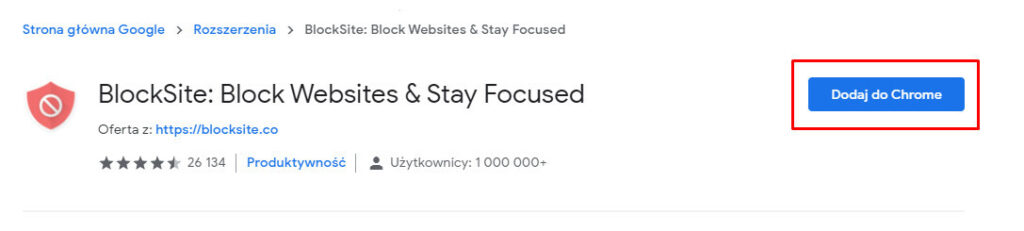
2. Przeglądarka może zażądać dodatkowego potwierdzenia przed dodaniem wtyczki. Wówczas może m.in. poinformować Cię o tym, jakie prawa przyzna rozszerzeniu.
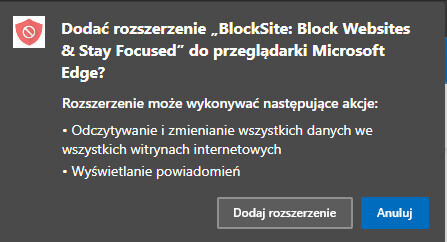
3. Po dodaniu rozszerzenia w tym przypadku trzeba będzie przejść przez kilka dodatkowych kroków w celu dokończenia jego instalacji. Na końcu możesz dostać darmowy trial, jednak nic nie stoi na przeszkodzie, by od razu zacząć używać wersji bezpłatnej w jej normalnej formie.
4. W zakładce block websites określ jakie strony mają być blokowane przez wtyczkę. W darmowej wersji można ich wprowadzić maksymalnie sześć.
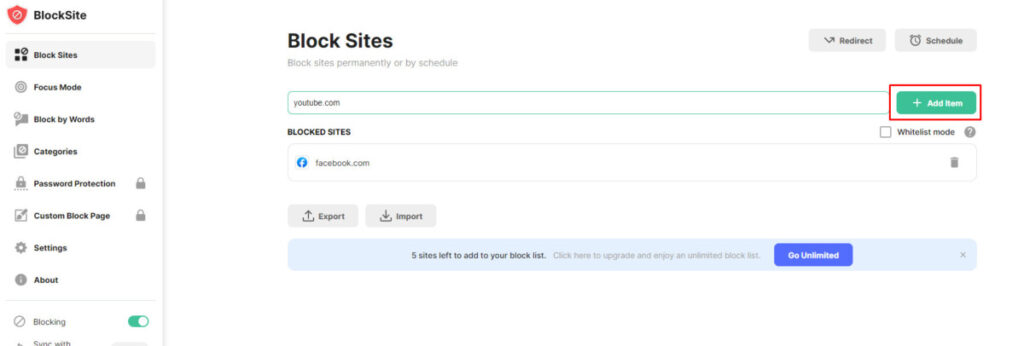
Jak ustawić limit czasu spędzanego na konkretnej stronie internetowej?
W tym przypadku również posłużymy się wtyczką omawianą w punkcie „Jak zablokować konkretną stronę internetową?”.
Znów wykorzystamy rozszerzenie BlockSite: Block Websites & Stay Focused, dostępne w Firefox add-ons i Chrome web store.
Na samym wstępie dodaj w zakładce Block Sites strony, które chcesz blokować, a później przejdź do niżej zamieszczonych kroków w celu ustawienia konkretnego harmonogramu.
1. W zakładce Block Sites kliknij przycisk z ikonką budzika i napisem „Schedule”.
2. Ustaw w jakich godzinach i w jakich dniach dane strony mają być blokowane. Załóżmy, że pracujesz zdalnie od poniedziałku do piątku w godzinach 8-16 i wówczas chcesz odciąć się od rozpraszaczy. Wówczas możesz skonfigurować wtyczkę jak na poniższym zrzucie ekranu.
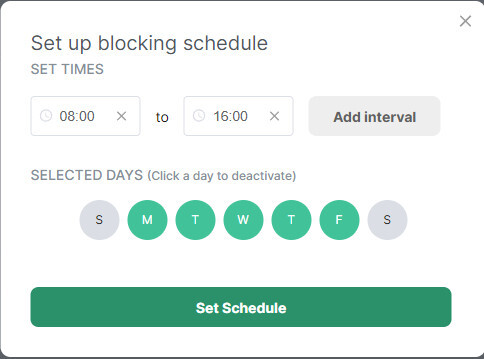
Po określeniu godzin i dni możesz nacisnąć „Set Schedule”, aby zatwierdzić harmonogram. Od tego momentu wtyczka powinna sprawnie pełnić swoje zadanie.
 Więcej wpisów
Więcej wpisów